Как настроить охрану на модеме Huawei EchoLife HG8245HV5

В статье я вам расскажу о том, как настроить охрану на модеме Huawei EchoLife HG8245HV5.
Итак, необходимо выполнить следующие действия:
-
Установите соединение с модемом.
Для подключения через проводное соединение используйте сетевой кабель, соединив им порт 1 на модеме и порт на сетевой карте вашего компьютера.
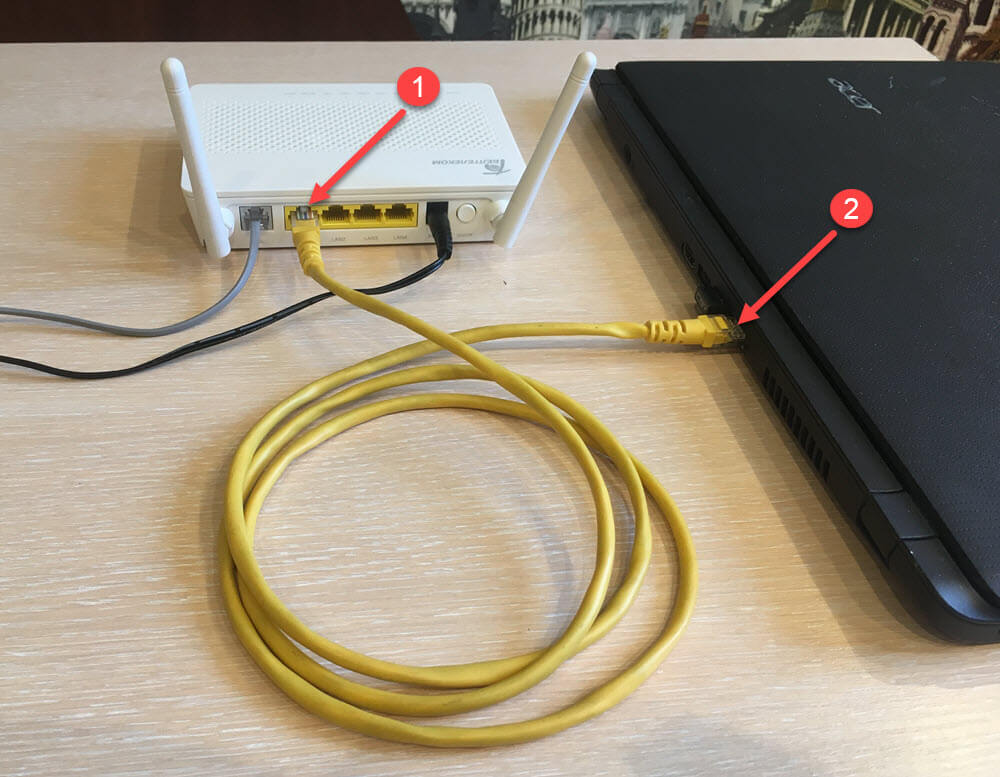
Для подключения через беспроводное соединение вы должны быть подключены к сети Wi-Fi вашего модема.
-
Зайдите в настройки модема.
- Откройте любой браузер. В адресной строке перейдите по ip-адресу 192.168.100.1.
- Откроется окно авторизации. Введите логин telecomadmin, пароль admintelecom и нажмите на кнопку Login.
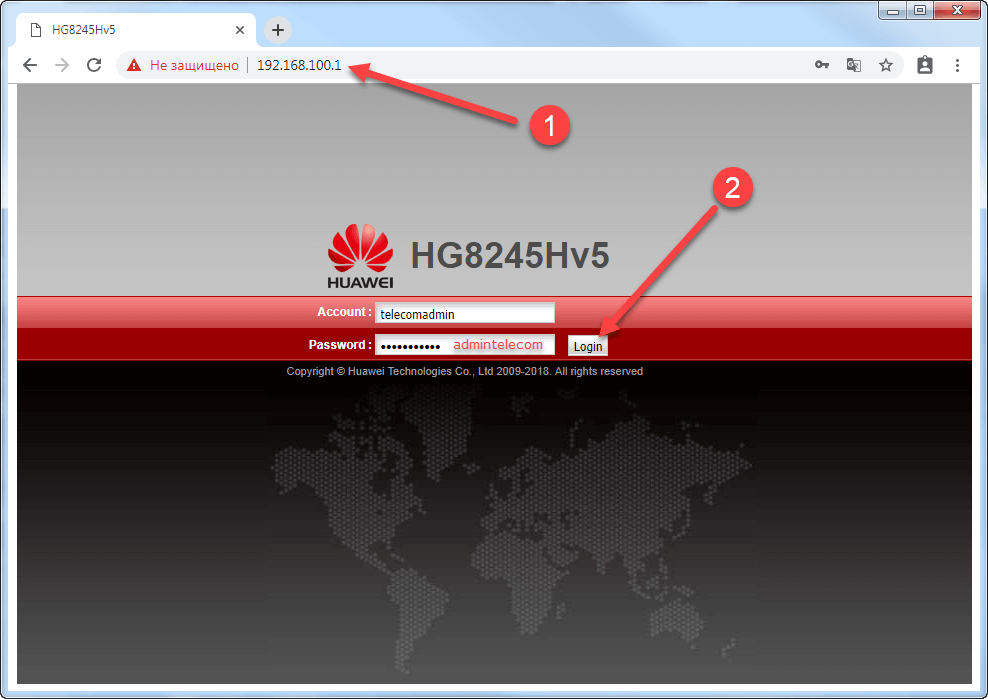
-
Перейдите во вкладку WAN.
После авторизации откроется главное меню модема. Вам необходимо перейти во вкладку WAN.
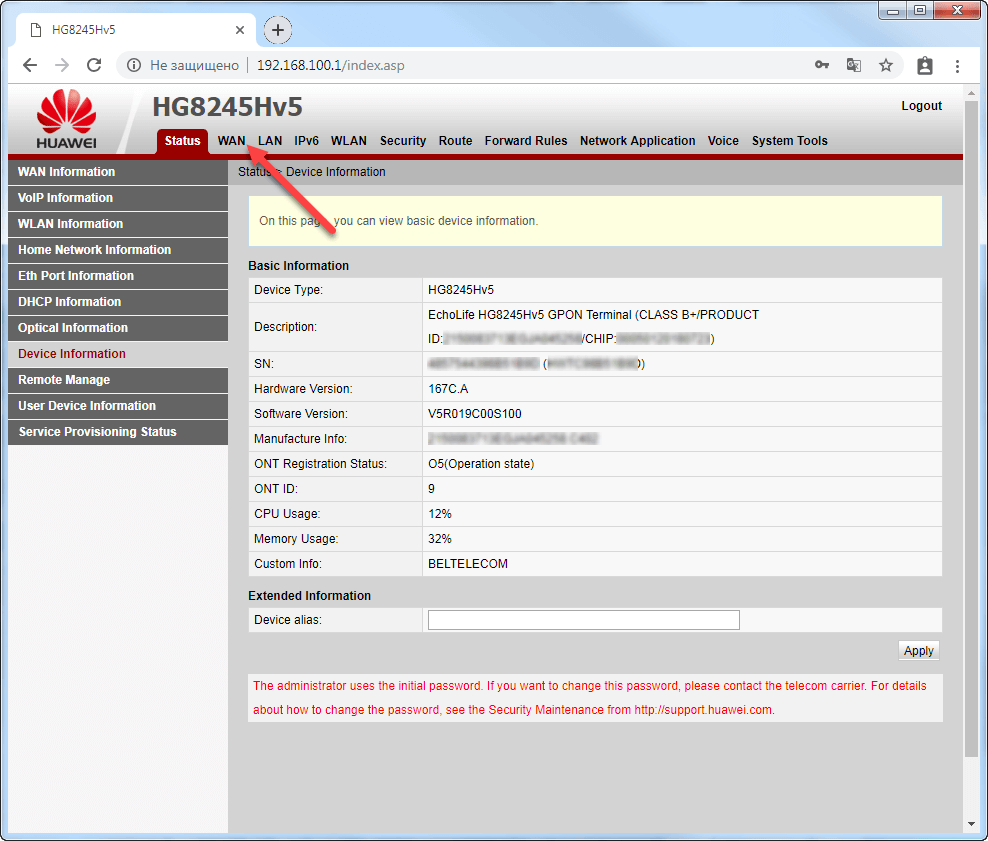
-
Выберите подключение для интернета.
Во вкладке WAN выберите поле 4_INTERNET_R_VID_10.

-
Выберите нужный порт.
- В поле Binding Options уберите галочки с порта, на котором будете настраивать охрану.
- Нажмите Apply для сохранения настроек.

-
Создайте новое подключение для охраны.
- Нажмите на кнопку New и настройте параметры для подключения следующим образом:
- В поле WAN Mode выберите Bridge WAN.
- В поле Service Type выберите OTHER.
- В поле VLAN ID введите 60.
- В поле 802.1p выберите 5.
- В поле Binding Options отмечаем порт, через которые будет работать оборудование для охраны.
- Нажмите Apply для сохранения настроек.

У вас есть вопрос? Заметили ошибку? Пишите в телеграм t.me/howtoby.